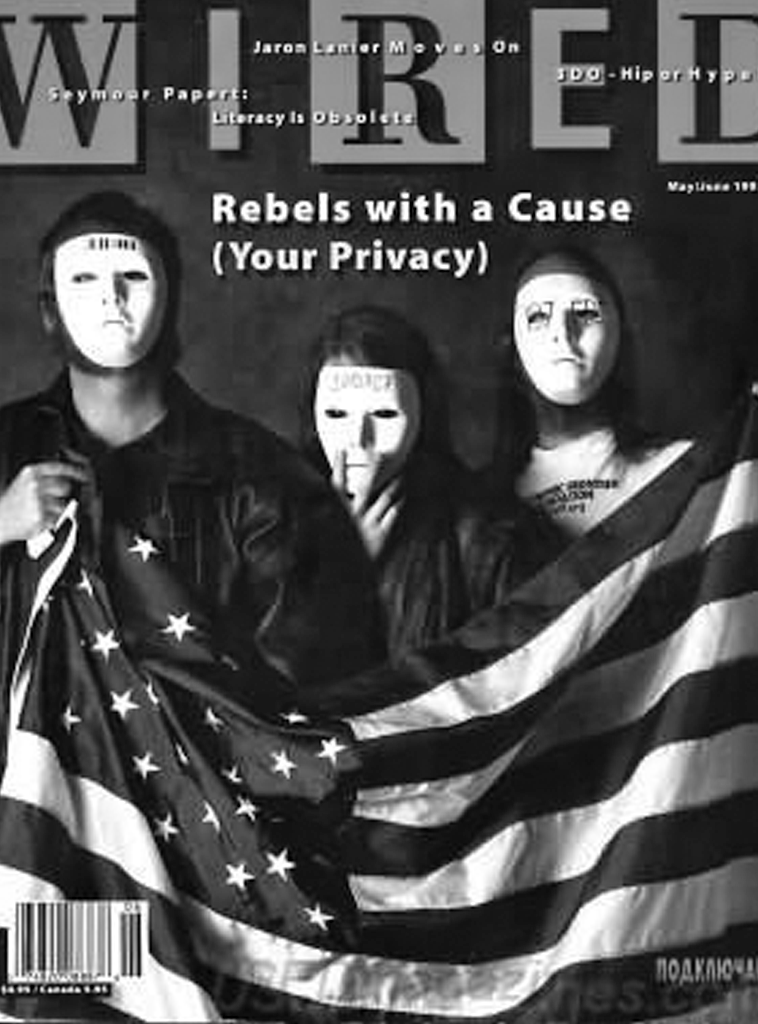Kindle Paperwhite mit eigenen Bildern
Erschienen am 3.7.2014

Legt sich der Kindle Paperwhite schlafen, wird ein langweiliges Bild angezeigt. Das muss nicht sein: Mit ein paar Tricks lassen sich eigene Screensaver einrichten. Dazu muss man das Gerät allerdings knacken, womit natürlich alle Garantie weg ist. Bei meinem Paperwhite 2 mit Kindle 5.4.3.2 hat das so funktioniert:
1. Als erstes muss ein Jailbreak installiert werden. Den gibt es auf MobileRead, aktuell zum Beispiel hier. Die Datei kindle-jailbreak-1.10.N.zip runterladen und entpacken. Nun wiederum die Datei kindle-5.4-jailbreak.zip entpacken, den Kindle mit USB-Kabel an den Rechner anschließen und die drei zuletzt entpackten Dateien herüberschieben. Kindle trennen.
2. Im Menü „Settings“ aufrufen und dann „Update Your Kindle“. Jetzt sollte unten „Jailbreak“ angezeigt werden. Danach das Gerät mit „Restart“ im Menü neu starten.
3. Nun Python installieren. Dazu die kindle-python-0.8.N.zip herunterladen, entpacken und die Datei mit install.bin auf den Kindle kopieren. Nun wieder Update durchführen und danach das Gerät neu starten.
4. Screensaver installieren. kindle-linkss-0.15.N.zip herunterladen, entpacken, die Datei mit install.bin auf den Kindle kopieren, Update durchführen, neu starten.
5. Auf dem Kindle gibt es nun eine Reihe neuer Verzeichnisse, darunter auch linkss\screensavers. In diesen Ordner können PNG-Dateien in 8-Bit-Graustufen und einer Auflösung von 758×1024 Pixeln hineinkopiert werden. Danach den Kindle neu starten — fertig.
Screensaver sind nur der Anfang. Auf MobileReads gibt es jede Menge praktische Tools, mit denen sich der Kindle erweitern lässt. Die Vorlage für diese Anleitung hier stammt von Stefan Scheer, besten Dank!
So, und hier noch schnell gebastelte Bilder für den Kindle: